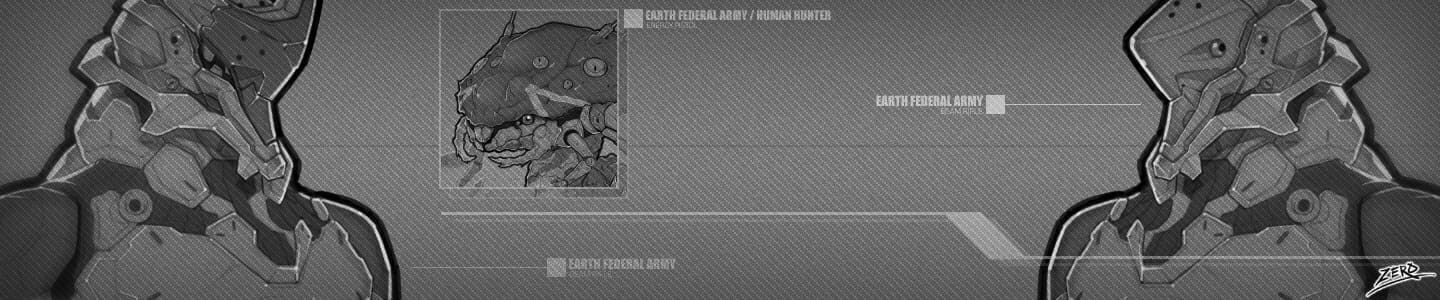얼마 전 ‘애플펜슬 구입기’을 포스팅했었죠. 아이패드 프로의 기본 메모 앱으로만 테스트했기에 이번엔 좀 더 전문적인 앱을 설치하여 드로잉 연습을 해봤습니다. 드로잉에 사용된 앱은 프로크리에트로 아티스트 들의 평가가 좋습니다. 먼저 결론부터 말하자면 휴대성의 아이패드 프로 + 애플펜슬+프로크리에이트 조합은 강력한 드로잉 경험을 선사합니다.
누군가는 아이패드가 무겁고 애플펜슬은 와콤태블릿처럼 비 충전식이 아니라 불편하다고도 하지만 예전엔 랩탑을 이용한 실외에서 드로잉 하려면 번거롭게 장비를 챙겨야 했었고 은근 부담스러운 무게를 생각해 보면 아이패드의 간편한 휴대성, 한번 충전으로 종일 사용해도 모자람 없는 작업 시간은 한두 가지 단점은 상쇄해버립니다.
아이패드프로+애플펜슬+프로크리에이트 조합은 장소에 구애받지 않는 이동식 작업실입니다. 여태껏 나왔던 모바일 기기에서 이만큼 강력한 드로잉 소프트웨어가 있나 싶습니다. 얼마 전 프로크리에이트가 업데이트가 되면서 다양한 기능들이 추가되어 간략히 소개할까 합니다.

업데이트 후 앱 실행 시 나타나는 문구가 프로크리에이터의 모든 것을 말해줍니다. 그리고 가장 강력한 드로잉 앱이라는 제작사의 자신감 넘치는 말에 동의를 하는 데엔 긴 시간이 들지 않습니다.

업데이트가 되면서 새롭게 추가된 기능들은 확장성과 생산성을 높여줍니다. 아쉬운 부분들이 보완되면서 점점 모바일 기기 최고의 드로잉 앱의 위치를 확고히 하는 듯 합니다.

포토샵의 Shift 단축키를 누르고 선을 그리는 것과 비슷합니다. 사용 방법은 시작점과 끝날 점을 그어준 후 펜을 화면에서 떼지 않고 잠시 유지 시켜주면 비뚤어진 선이 자로 그은 것 같은 선으로 바뀝니다.

처음 프로크리에이트를 사용하더라도 인터페이스를 이해하기까지 긴 시간이 필요하지 않습니다. 태생이 모바일 기기를 위한 드로잉 툴이기에 UI는 직관적이며 제어를 위한 다양한 제스쳐는 생산성 향상을 높여줍니다.

예전에는 모바일기기에서 생각지도 못했던 고해상도 사이즈를 지원합니다. 고해상도에서의 작업도 쾌적하게 느껴집니다. 거기에 레이어를 포함한 PSD 및 다양한 이미지 포맷 변환도 가능하지요.

작업하는 과정을 따로 녹화할 필요 없이 자동 녹화기능을 지원하며 타임랩스 방식으로 작업하는 모든 과정을 기록합니다. 그리고 다시보기로 작업과정을 되돌아볼 수도 있고 영상 파일로 추출하여 영상에 활용할 수도 있습니다.

그림(이미지)을 더욱 풍부하게 할 필터 및 다양한 이미지 조정 기능이 들이 지원됩니다. 포토샵의 기본 기능을 그대로 옮겨온 듯 하죠. 물론 포토샵의 이미지 조정 기능들이 월등하지만, 이 기능들은 다양한 결과물을 만들어 내기엔 충분합니다.
이처럼 다양한 포맷지원과 확장성, 뛰어난 생산성은 프로크리에이트를 돋보이게 하기도 하지만 드로잉 툴로서 갖춰야 할 가장 기본이 튼튼한 프로그램이기에 많은 사람이 선호하고 극찬을 하지 않나 싶습니다.
몇 번 사용하지도 않았음에도 프로크리에이트의 매력에 빠져 앞으로 어떻게 업무와 연결을 하여 사용해볼까 기대하게 됩니다. 앞으로 아이패드를 이용한 드로잉을 자주 해봐야겠네요. 마지막으로 자동녹화 기능으로 저장된 드로잉 연습 영상 공유하고 마무리하겠습니다.



이 포스트의 원본은 2016년 3월 9일에 작성, 불의의 삭제 후 재구성 및 복구했습니다.